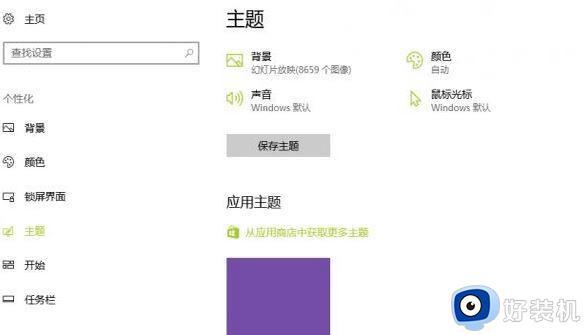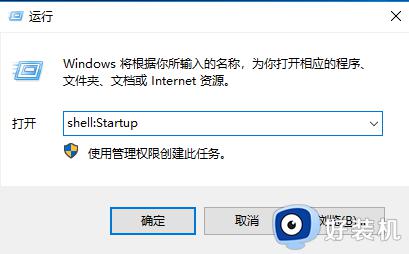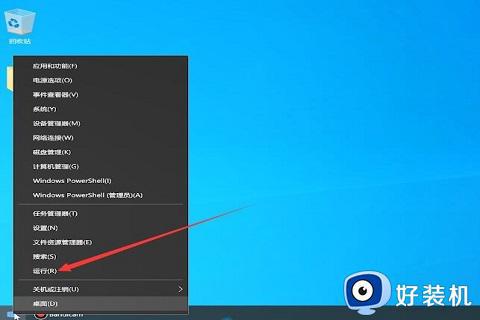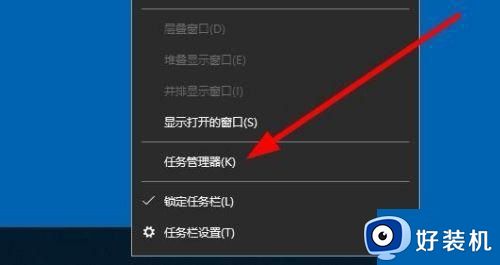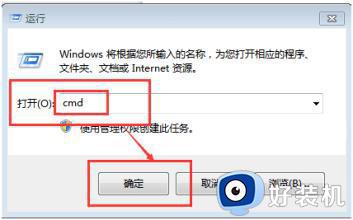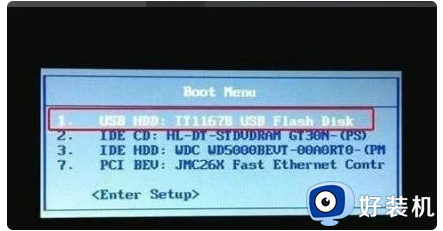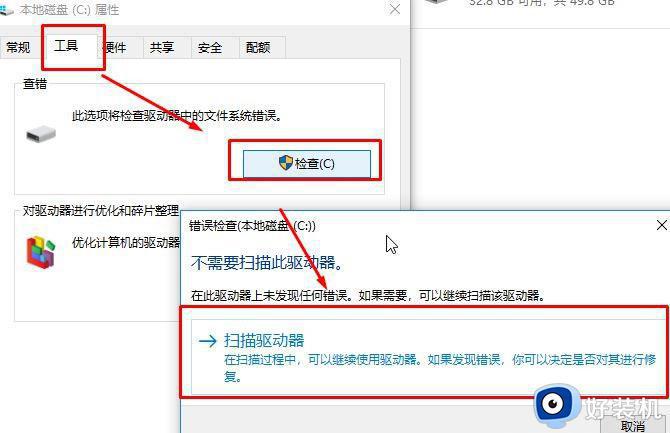如何解决win10提示回收站已损坏,是否清空该驱动
最近,win10系统频繁弹出“回收站已损坏 是否清空该驱动”提示窗口,即使点击“是”或者“否”,没一会儿又重复出现弹窗,尝试多种方法都解决不了,怎么办?针对此疑问,下面介绍两种解决win10提示回收站已损坏,是否清空该驱动的方法步骤。

方法一:
1、需要确认回收站所在位置。右键“回收站”,选择“属性”。进入属性页面后,即可看见回收站位置是C盘。(回收站位置可能都不一样)
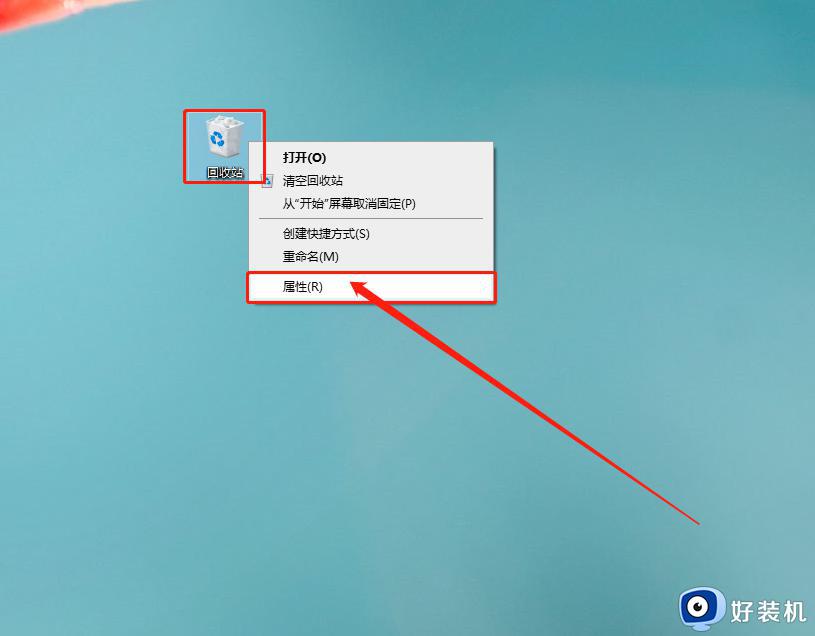
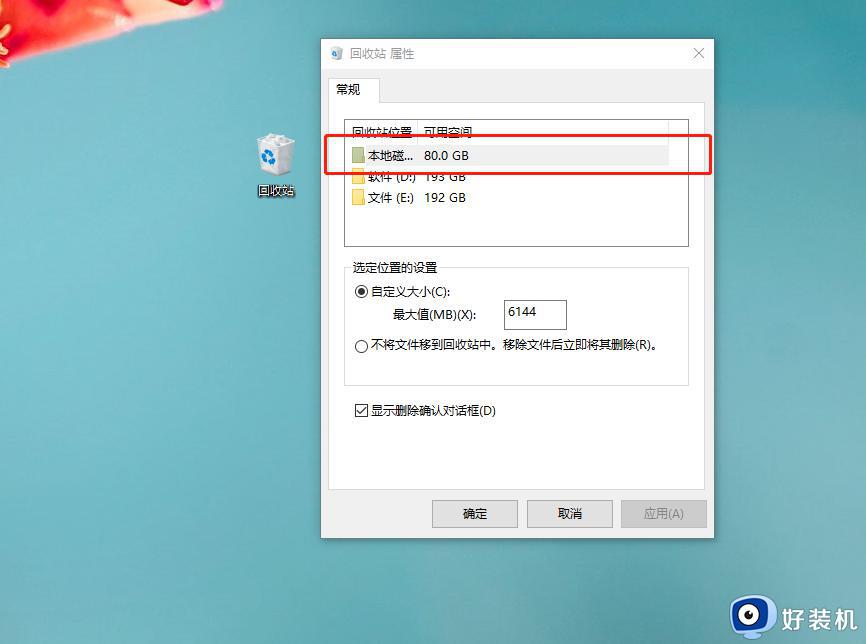
2、同时按住“win+x”打开隐藏菜单,点击“命令提示符(管理员)”
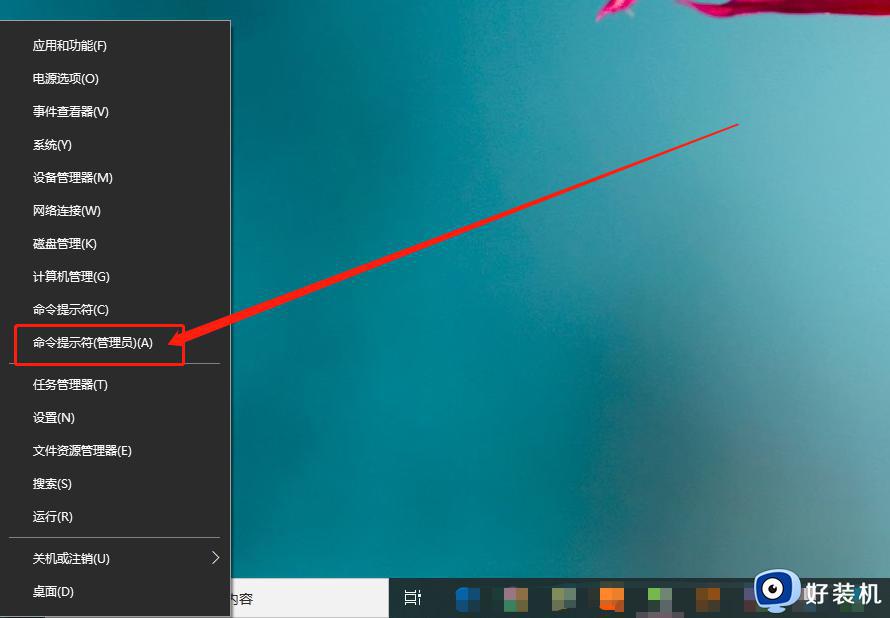
3、进入命令页面后,需要输入“rd /s x: ecycled”,其中x为盘符,这里回收站在C盘,因此需要输入“rd /s c: ecycled”并回车执行
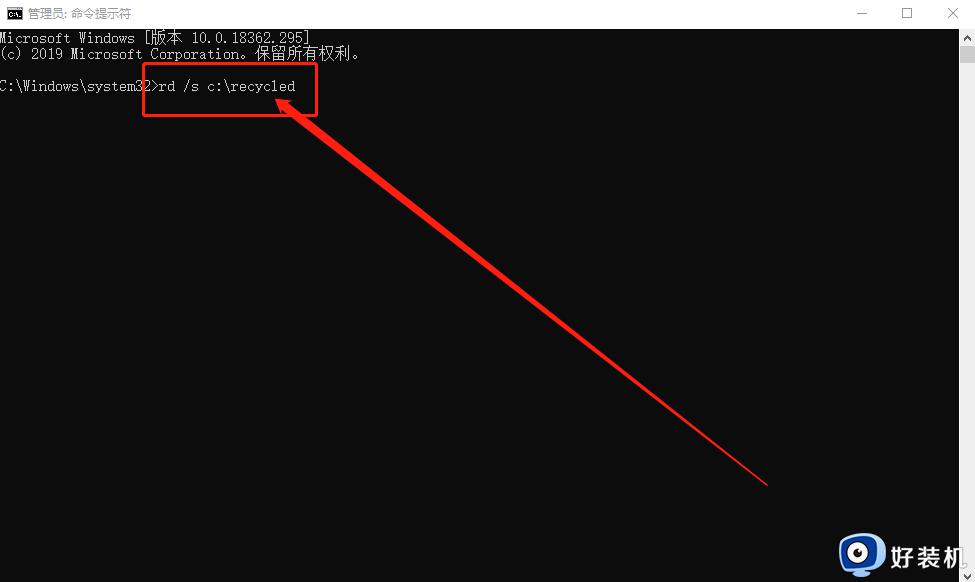
4、然后,会出现是否确认删除回收站的提示,输入“y”并回车即可
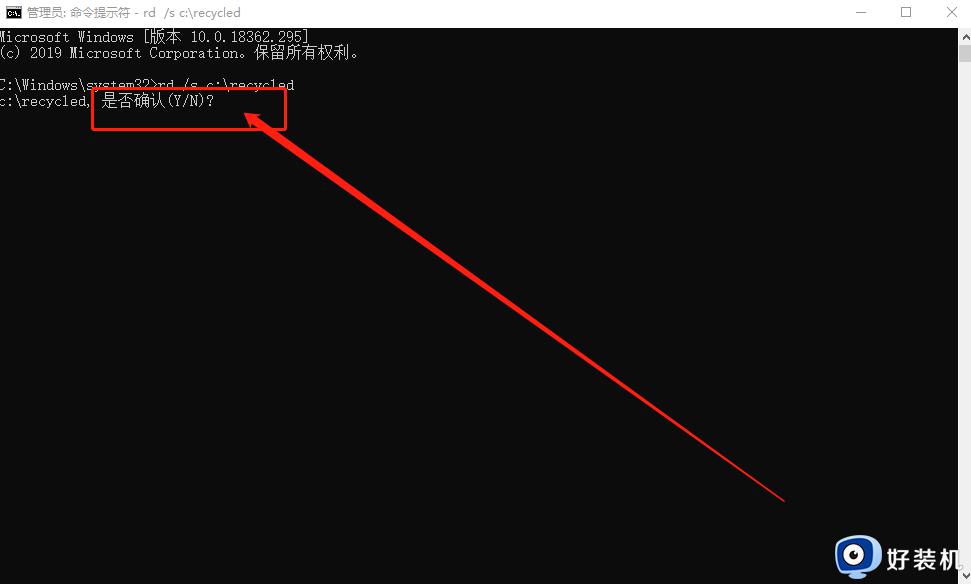
5、运行完毕后,重启电脑即可解决
方法二:
1、按照方法一的第一步确认回收站位置,同样先以C盘为例。
2、打开“此电脑”,点击页面上方的“文件”,选择“更改文件夹和搜索选项”
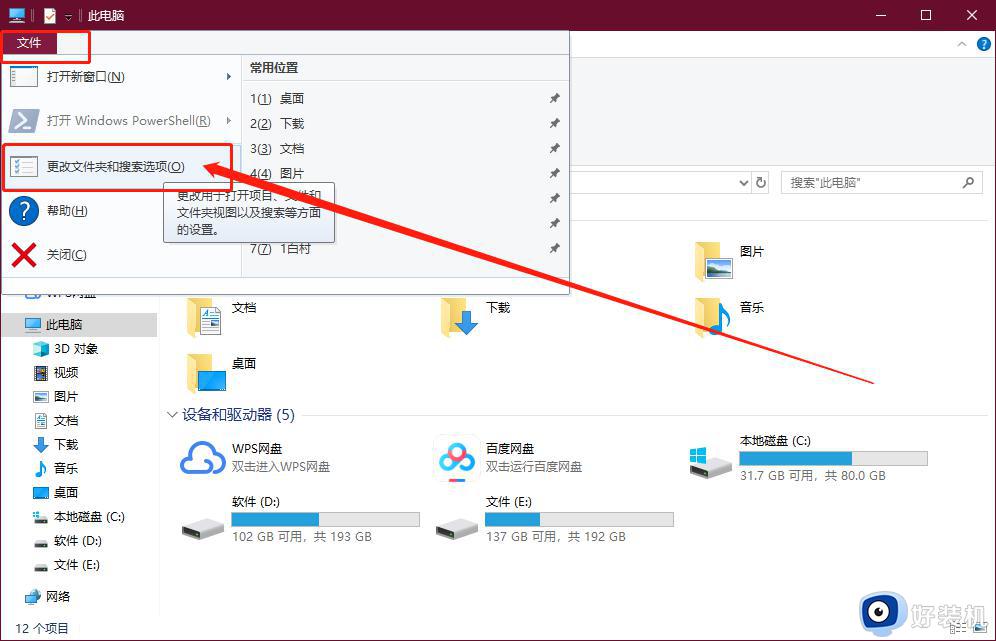
3、在文件夹选项中,切换至“查看”选项卡,取消勾选“隐藏受保护的操作系统文件”,出现弹窗时点击“是”
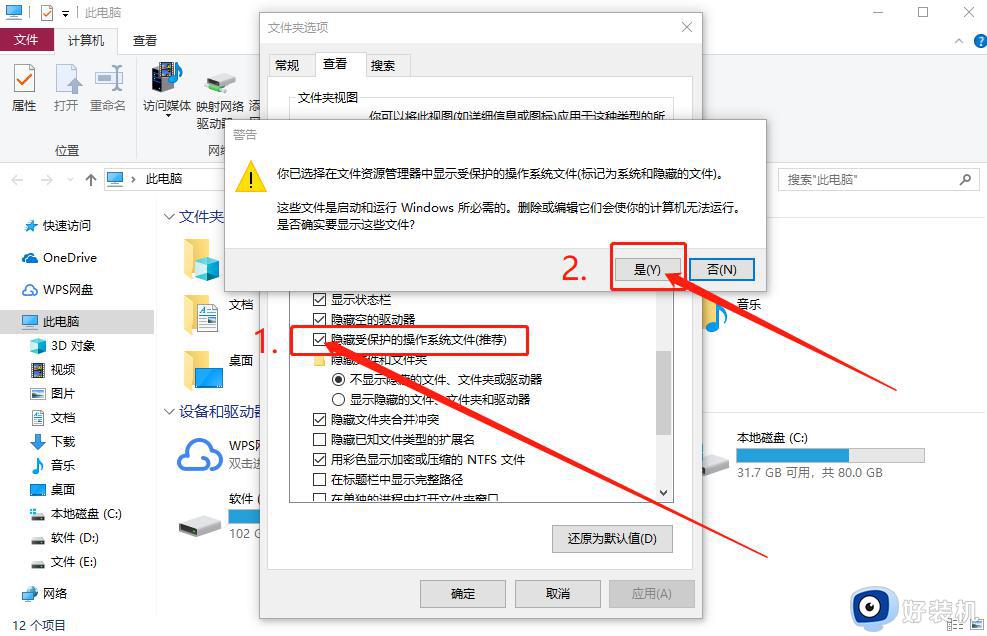
4、随后,继续勾选“显示隐藏的文件、文件夹和驱动器”,最后点击“确定”保存修改
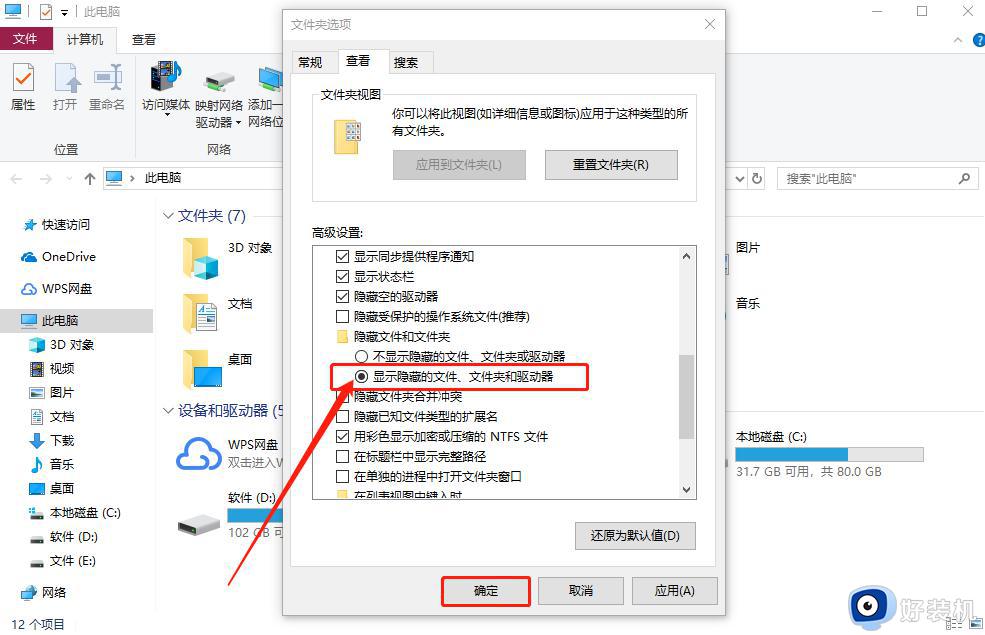
5、然后,即可看见RECYCLED BIN文件夹,右键删除即可
win10提示回收站已损坏,是否清空该驱动两种解决方法分享到这里,有碰到一样疑问的,直接参考教程步骤处理。